VPN คืออะไร ข้อดีและข้อเสียของ VPN เครือข่ายส่วนตัวเสมือน

VPN คืออะไร มีข้อดีข้อเสียอะไรบ้าง? มาพูดคุยกับ WebTech360 เกี่ยวกับนิยามของ VPN และวิธีนำโมเดลและระบบนี้ไปใช้ในการทำงาน
สุดท้ายคุณสามารถเลือกจากเค้าโครงหน้าต่างต่างๆ บน macOS ได้โดยไม่ต้องใช้โปรแกรมของบริษัทอื่น แต่ตัวเลือกบน Windows 11 ยังคงทำได้ดีกว่า
1. Windows มีรูปแบบให้เลือกมากขึ้น
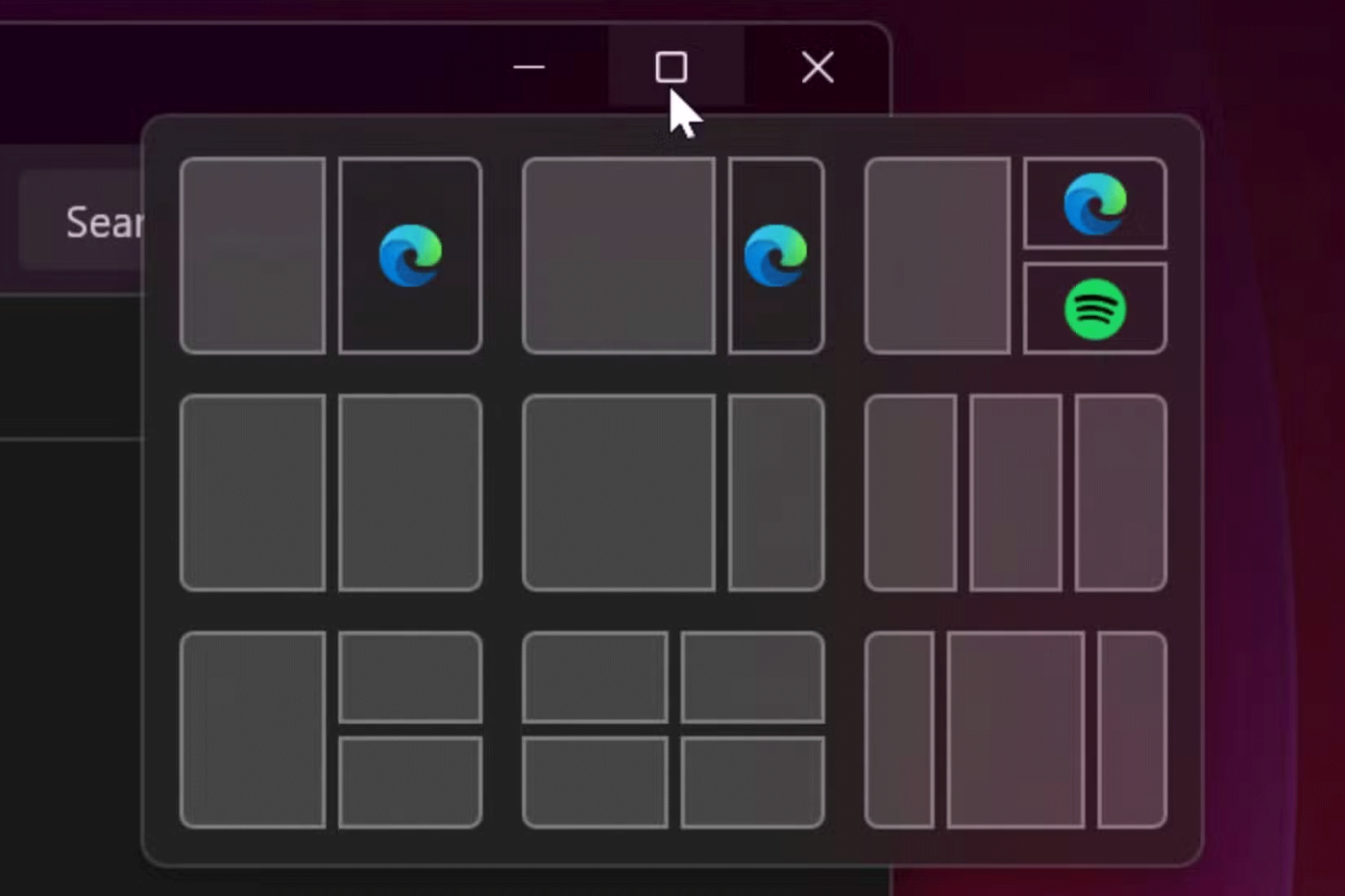
การปูกระเบื้องหน้าต่างใน macOS ถือเป็นตัวเปลี่ยนเกม ไม่ต้องสงสัยเลย อย่างไรก็ตาม สิ่งหนึ่งที่ Apple ไม่ได้ทำ คือ การให้ผู้ใช้หลายวิธีในการเชื่อมต่อหน้าต่างในตำแหน่งต่างๆ
macOS ช่วยให้คุณวางหน้าต่างเคียงข้างกัน ซ้อนหน้าต่างเหล่านั้นทับกัน และวางหน้าต่างไว้ที่มุมแต่ละมุม รวมทั้งหมดเป็นสี่หน้าต่าง คุณสามารถวางหน้าต่างแนวตั้งไว้ถัดจากหน้าต่างเล็กสองหน้าต่างได้ ทำให้คุณมีหน้าต่างสามหน้าต่างบนหน้าจอพร้อมกัน
Windows ให้ตัวเลือกทั้งหมดแก่คุณ พร้อมทั้งตัวเลือกเพิ่มเติมอีกเล็กน้อย คุณสามารถตั้งค่าหน้าต่าง 3 หน้าต่างให้ติดกันเป็นคอลัมน์เท่าๆ กัน หรือใช้สองหน้าต่างโดยให้หน้าต่างหนึ่งใช้พื้นที่หน้าจอ 75% ในขณะที่อีกหน้าต่างใช้พื้นที่เพียง 25% ก็ได้
นอกจากนี้ยังมีตัวเลือกในการวางคอลัมน์เล็ก ๆ ไว้ทั้งสองข้างของหน้าต่างตรงกลางขนาดใหญ่ ซึ่งถือเป็นตัวเลือกที่เป็นประโยชน์เมื่อทำงานในโครงการวิจัยเชิงลึก อย่างไรก็ตาม จำนวนตัวเลือกที่คุณมีจะแตกต่างกันไป ขึ้นอยู่กับขนาดหน้าจอและความละเอียดของคุณ
จุดเด่นที่แท้จริงของ Windows คือความสามารถในการสร้าง Windows Snap Layouts แบบกำหนดเองโดยใช้ Fancy Zones คุณสมบัตินี้มีอยู่ในPowerToysซึ่งเป็นชุดเครื่องมือฟรีที่ Microsoft มอบให้กับผู้ใช้ Windows ทุกคน
2. Windows ช่วยให้เลือกเค้าโครงได้ง่ายขึ้นด้วยตัวเลือกแบบป๊อปอัป

อีกพื้นที่หนึ่งที่ Windows Snap Layouts เหนือกว่า Window Tiling ใน macOS ก็คือตัวเลือกแบบป๊อปอัป ทั้ง Windows และ macOS นั้นมีหน้าต่างป๊อปอัปที่ปรากฏขึ้นเมื่อคุณเลื่อนเมาส์ไปเหนือปุ่มขยายเพื่อเปิดหน้��ต่าง แม้ว่าจะสะดวก แต่ป๊อปอัปก็อาจใช้เวลาสักพักจึงจะปรากฏ
อย่างไรก็ตาม Windows มีหน้าต่างป็อปอัปที่เร็วกว่ามากซึ่งคุณสามารถใช้ประโยชน์ได้ หน้าต่างนี้จะปรากฏขึ้นทุกครั้งที่คุณลากหน้าต่างไปที่กึ่งกลางของหน้าจอ มันช่วยให้คุณสามารถวางหน้าต่างลงในการกำหนดค่าใดๆ ที่ Windows Snap Layouts มีให้ เพื่อจัดเรียงหน้าต่างได้มากขึ้น และเป็นวิธีที่ผู้คนใช้ Snap Layouts มากที่สุด
ควรเปิดใช้งานคุณสมบัตินี้ไว้เป็นค่าเริ่มต้น หากคุณได้ปิดใช้งานฟีเจอร์นี้ ต่อไปนี้คือวิธีเปิดใช้งานอีกครั้ง:
เปิดการตั้งค่า > ระบบ > มัลติทาสกิ้ง เพื่อค้นหา ตัวเลือกSnap windows กดลูกศรลงเพื่อดูตัวเลือกต่างๆ ทั้งหมด คลิกช่องกาเครื่องหมายข้างๆแสดงเค้าโครงสแนปเมื่อฉันลากหน้าต่างไปที่ด้านบนของหน้าจอ
3. เชื่อมต่อหน้าต่างด้วยปุ่มแป้นพิมพ์น้อยลงใน Windows
อีกวิธีที่สะดวกในการใช้ Windows Snap Layouts และการเรียงหน้าต่างคือการใช้แป้นพิมพ์ลัด ปุ่มลัดเหล่านี้ยังใช้งานได้ง่ายกว่าบน Windows เนื่องจากคุณไม่จำเป็นต้องกดปุ่มหลายปุ่มเพื่อย้ายหน้าต่าง
ใน macOS คุณต้องโต้ตอบด้วยปุ่มสามปุ่มที่แตกต่างกันเพื่อย้ายหน้าต่างไปยังตำแหน่งต่างๆ: Fn + Control + ปุ่มลูกศร ในWindows 11คุณเพียงแค่กด ปุ่ม Windowsแล้วกดแป้นลูกศร
ทางลัดมีตำแหน่งเชื่อมต่อน้อยกว่า แต่เป็นตัวเลือกที่ดีหากคุณกำลังพยายามจะซ้อนหน้าต่างเคียงข้างกันอย่างรวดเร็ว
เป็นเรื่องดีที่ในที่สุด Apple ก็ได้นำ Window Tiling มาสู่ macOS และผู้ใช้ไม่จำเป็นต้องติดตั้งแอปของบริษัทอื่นเพื่อใช้ประโยชน์จากคุณสมบัติที่ยอดเยี่ยมนี้อีกต่อไป อย่างไรก็ตาม Windows ยังคงมีฟังก์ชันการทำงานมากกว่า โดยเฉพาะเมื่อคุณพิจารณารูปแบบกำหนดเองที่คุณสามารถสร้างได้ด้วย Fancy Zones หวังว่า Apple จะยังคงขยายการปูกระเบื้องหน้าต่างใน macOS ด้วยรูปแบบและการปรับแต่งเพิ่มเติมต่อไป จนถึงตอนนั้นตัวเลือก Windows ยังคงมีอำนาจเหนือกว่า
VPN คืออะไร มีข้อดีข้อเสียอะไรบ้าง? มาพูดคุยกับ WebTech360 เกี่ยวกับนิยามของ VPN และวิธีนำโมเดลและระบบนี้ไปใช้ในการทำงาน
Windows Security ไม่ได้แค่ป้องกันไวรัสพื้นฐานเท่านั้น แต่ยังป้องกันฟิชชิ่ง บล็อกแรนซัมแวร์ และป้องกันไม่ให้แอปอันตรายทำงาน อย่างไรก็ตาม ฟีเจอร์เหล่านี้ตรวจจับได้ยาก เพราะซ่อนอยู่หลังเมนูหลายชั้น
เมื่อคุณเรียนรู้และลองใช้ด้วยตัวเองแล้ว คุณจะพบว่าการเข้ารหัสนั้นใช้งานง่ายอย่างเหลือเชื่อ และใช้งานได้จริงอย่างเหลือเชื่อสำหรับชีวิตประจำวัน
ในบทความต่อไปนี้ เราจะนำเสนอขั้นตอนพื้นฐานในการกู้คืนข้อมูลที่ถูกลบใน Windows 7 ด้วยเครื่องมือสนับสนุน Recuva Portable คุณสามารถบันทึกข้อมูลลงใน USB ใดๆ ก็ได้ที่สะดวก และใช้งานได้ทุกเมื่อที่ต้องการ เครื่องมือนี้กะทัดรัด ใช้งานง่าย และมีคุณสมบัติเด่นดังต่อไปนี้:
CCleaner สแกนไฟล์ซ้ำในเวลาเพียงไม่กี่นาที จากนั้นให้คุณตัดสินใจว่าไฟล์ใดปลอดภัยที่จะลบ
การย้ายโฟลเดอร์ดาวน์โหลดจากไดรฟ์ C ไปยังไดรฟ์อื่นบน Windows 11 จะช่วยให้คุณลดความจุของไดรฟ์ C และจะช่วยให้คอมพิวเตอร์ของคุณทำงานได้ราบรื่นยิ่งขึ้น
นี่เป็นวิธีเสริมความแข็งแกร่งและปรับแต่งระบบของคุณเพื่อให้การอัปเดตเกิดขึ้นตามกำหนดการของคุณเอง ไม่ใช่ของ Microsoft
Windows File Explorer มีตัวเลือกมากมายให้คุณเปลี่ยนวิธีดูไฟล์ สิ่งที่คุณอาจไม่รู้ก็คือตัวเลือกสำคัญอย่างหนึ่งถูกปิดใช้งานไว้ตามค่าเริ่มต้น แม้ว่าจะมีความสำคัญอย่างยิ่งต่อความปลอดภัยของระบบของคุณก็ตาม
ด้วยเครื่องมือที่เหมาะสม คุณสามารถสแกนระบบของคุณและลบสปายแวร์ แอดแวร์ และโปรแกรมอันตรายอื่นๆ ที่อาจแฝงอยู่ในระบบของคุณได้
ด้านล่างนี้เป็นรายการซอฟต์แวร์ที่แนะนำเมื่อติดตั้งคอมพิวเตอร์ใหม่ เพื่อให้คุณสามารถเลือกแอปพลิเคชันที่จำเป็นและดีที่สุดบนคอมพิวเตอร์ของคุณได้!
การพกพาระบบปฏิบัติการทั้งหมดไว้ในแฟลชไดรฟ์อาจมีประโยชน์มาก โดยเฉพาะอย่างยิ่งหากคุณไม่มีแล็ปท็อป แต่อย่าคิดว่าฟีเจอร์นี้จำกัดอยู่แค่ระบบปฏิบัติการ Linux เท่านั้น ถึงเวลาลองโคลนการติดตั้ง Windows ของคุณแล้ว
การปิดบริการเหล่านี้บางอย่างอาจช่วยให้คุณประหยัดพลังงานแบตเตอรี่ได้มากโดยไม่กระทบต่อการใช้งานประจำวันของคุณ
Ctrl + Z เป็นปุ่มผสมที่นิยมใช้กันมากใน Windows โดย Ctrl + Z ช่วยให้คุณสามารถเลิกทำการกระทำในทุกส่วนของ Windows ได้
URL แบบย่อนั้นสะดวกในการล้างลิงก์ยาวๆ แต่ก็ซ่อนปลายทางที่แท้จริงไว้ด้วย หากคุณต้องการหลีกเลี่ยงมัลแวร์หรือฟิชชิ่ง การคลิกลิงก์นั้นโดยไม่ระวังไม่ใช่ทางเลือกที่ฉลาดนัก
หลังจากรอคอยมาอย่างยาวนาน ในที่สุดการอัปเดตหลักครั้งแรกของ Windows 11 ก็ได้เปิดตัวอย่างเป็นทางการแล้ว













